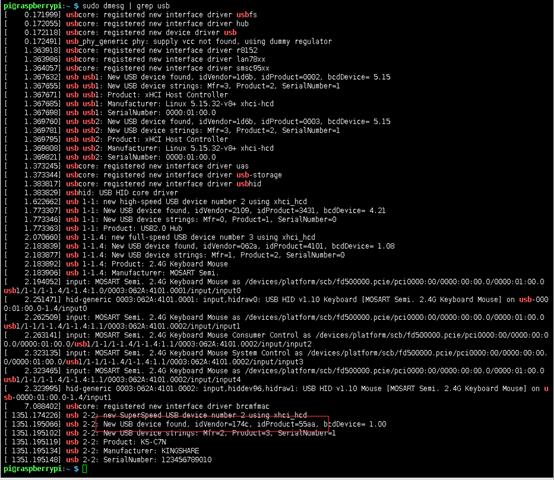Canonical 对 Raspberry Pi 官方支持走过了漫长的道路。我们现在可以了 Pi 安装官方支持 Ubuntu!在我之前的 Pi 上的 Ubuntu 18.04指南中,Raspberry Pi 还没有得到官方的支持,说实话,经历很糟糕。
幸运的是,现在Ubuntu 22.04 LTS 版本已通过Raspberry Pi 官方认证。这与 Ubuntu 的完整 64 结合用户空间/系统环境,您可以充分利用它 8 GB Pi 没有每个过程的内存 3GB 内存限制(如果内存限制,例如 Minecraft 几乎所有的服务器和其他东西都想分配 GB)这意味着现在是让步 Ubuntu 试用 Pi 最佳时机。
本指南进一步向您展示如何让步 Ubuntu 22.04 与SSD 一起工作。让我们开始吧!
先决条件验证电源尺寸(强烈推荐) 3.5A)检查您的 Raspberry Pi 确保它至少提供电源大小 3.5A 的电流。只有很多树莓派 3.0A 的 USB C 适配器。这些通常可以正常工作,直到你插入 Pi 获取电力的 SSD 没什么好提供的。
大多数 SSD 但是 HDD 功耗要高得多。老一代的 SSD 也比新的 SSD 使用更多的功率。假如您使用的是旧的驱动器或您知道耗电的驱动器,您需要特别注意具有足够容量的高质量电源。
使用3.5A 电源*或有源 USB 集线器*在不影响的情况下,确保您的驱动器获得足够的电源 Pi 的稳定性。
材料· 树莓派4B 4G版· sd卡 - 32G· sd卡读卡器· SSD - 128G· 移动硬盘盒· type C电源· USB键盘· micro-hdmi to hdmi转接头· hdmi显示器树莓派启用USB启动插入树莓派sd卡,开机进入raspberry OS,输入以下命令:
sudo raspi-config
依次选择Advanced Options - Boot Order,然后在这里启用USB启动即可。
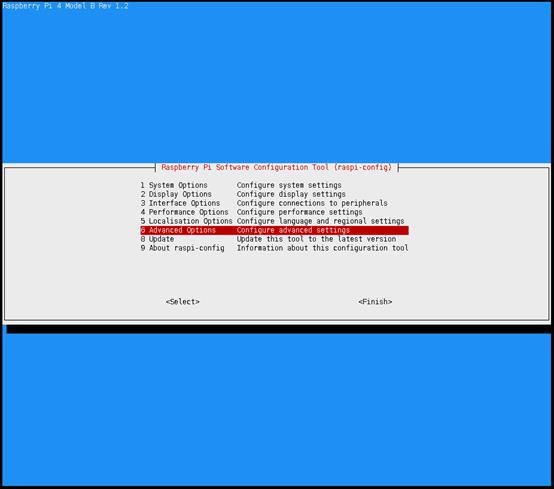
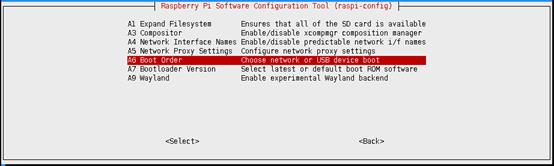
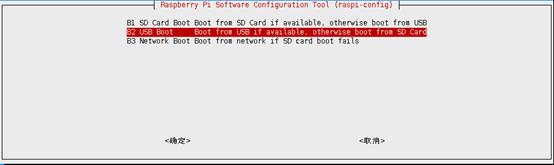 获取最新的 Raspbian 和更新
获取最新的 Raspbian 和更新您应该更新您的指导加载程序/固件 SD 卡上使用Raspbian 。目前,第三方操作系统正在使用新的 Raspberry Pi 4 执行任何操作的固件或引导加载程序的支持非常有限/不存在。
目前,第三方操作系统正在使用新的 Raspberry Pi 4 任何操作支持的固件或指导加载程序都非常有限/不存在。设置启动模式后,您可以稍后使用第三方操作系统,但我们将使用官方更改 Raspbian。首先,确保你拥有它 Pi 绝对最新更新和固件。请使用以下命令将所有软件包和固件升级到最新版本:sudo apt update && sudo apt full-upgrade -y
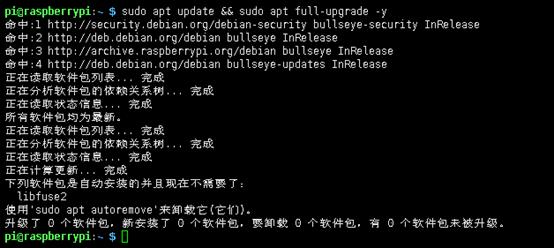
更新后,使用sudo reboot
命令重新启动你的 Pi,应用最新的固件/内核更新。验证 EEPROM 引导加载程序是最新的我们可以使用以下命令来检查您 Pi 引导加载程序固件是否最新:sudo rpi-eeprom-update
sudo apt install rpi-eeprom
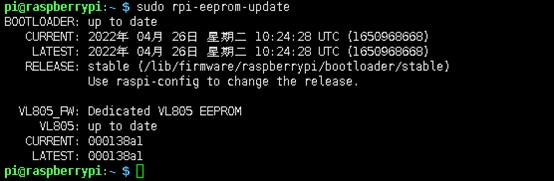 若有任何更新,可以在上一个命令的末尾添加-a手动安装它们,如下所示:
若有任何更新,可以在上一个命令的末尾添加-a手动安装它们,如下所示:sudo rpi-eeprom-update -a
sudo nano /etc/default/rpi-eeprom-update
FIRMWARE_RELEASE_STATUS="stable"
如果你想以传统的方式做事,你可以从 Ubuntu 下载图像并使用主站 Etcher / dd / Win32diskimager / 自己编写你的首选工具,然后跳到下一节。建议使用 Raspberry Pi Imager 除非您在使用此实用程序时遇到问题或将其用作故障排除步骤,否则创建媒体。
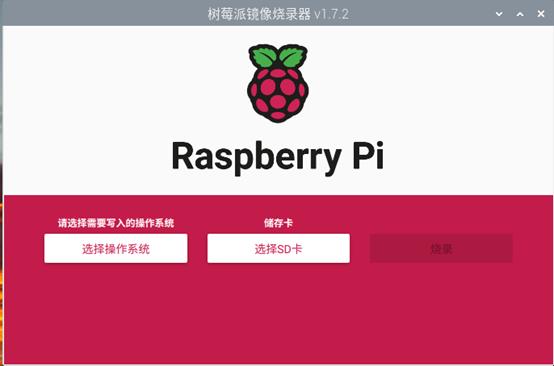 下载工具后,以administrator/sudo 操作身份以避免权限错误。该实用程序通常从命令中运行 sudo rpi-imager。您将看到屏幕:
下载工具后,以administrator/sudo 操作身份以避免权限错误。该实用程序通常从命令中运行 sudo rpi-imager。您将看到屏幕:
Raspberry Pi Imager – 主菜单
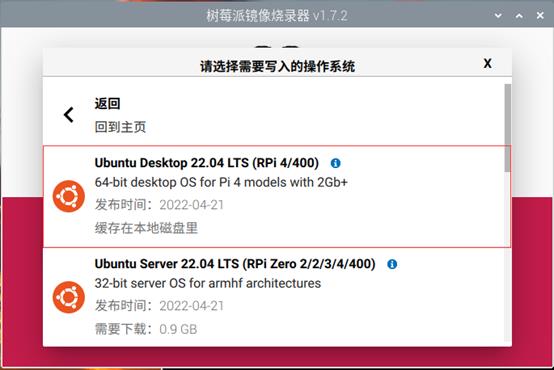 单击选择操作系统按钮:Raspberry Pi Imager – 操作系统菜单
单击选择操作系统按钮:Raspberry Pi Imager – 操作系统菜单选择 Ubuntu 选项,您将获得不同的风格/架构选择。有 64 位 (arm64) 和 32 位 (armhf) 各种形式 Ubuntu Desktop、Ubuntu Server 和 Ubuntu Core。有 64 位 (arm64) 和 32 位 (armhf) 各种形式 Ubuntu Desktop、Ubuntu Server 和 Ubuntu Core。如果你想即用的话 Ubuntu 需要使用桌面版 64 位 Ubuntu 22.04 映像。或者可以选择或者可以选择Server并稍后安装版本 Ubuntu 桌面环境:
sudo apt install ubuntu-desktop
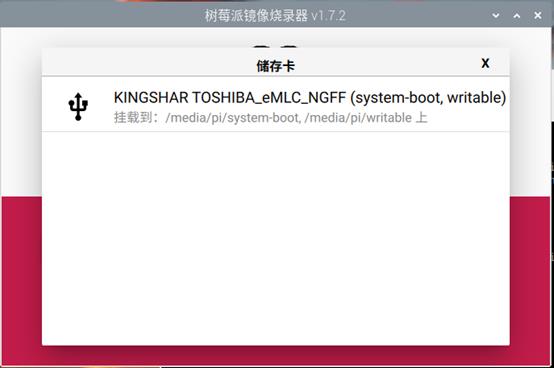 一旦你选择了你想要的版本,然后选择选择 SD 并将图像写入卡选项。尽管不是 SD 卡,但我的 USB 大容量存储设备仍然出现。我相信你们中的一些人会试图找到可能不会出现在这个工具中的不寻常的设备和配置。它似乎没有显示安装在您机器中的物理固定驱动器。无论是否引起头痛,你都可能需要以旧的方式操作,从 Ubuntu 在主站点下载图像,然后用您最喜欢的图像工具编写图像。修改 Ubuntu 以进行 USB 引导在它开始之前,我们需要创建刚刚创建的东西 Ubuntu 更改驱动器。确保您的 Pi 已打开电源并启动 Raspbian,然后插入新图像 Ubuntu 驱动器。我们将使用 Pi 进行更改。
一旦你选择了你想要的版本,然后选择选择 SD 并将图像写入卡选项。尽管不是 SD 卡,但我的 USB 大容量存储设备仍然出现。我相信你们中的一些人会试图找到可能不会出现在这个工具中的不寻常的设备和配置。它似乎没有显示安装在您机器中的物理固定驱动器。无论是否引起头痛,你都可能需要以旧的方式操作,从 Ubuntu 在主站点下载图像,然后用您最喜欢的图像工具编写图像。修改 Ubuntu 以进行 USB 引导在它开始之前,我们需要创建刚刚创建的东西 Ubuntu 更改驱动器。确保您的 Pi 已打开电源并启动 Raspbian,然后插入新图像 Ubuntu 驱动器。我们将使用 Pi 进行更改。查找并挂载存储设备首先,让我们用以下命令找到您的存储设备:
lsblk
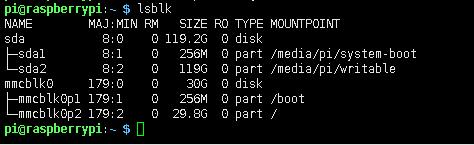 这将显示连接到系统的所有存储设备:
这将显示连接到系统的所有存储设备:您的 SD 卡将始终以 mmcblk 一开始,所以你可以排除它。这使得 sda 成为系统中唯一的其他磁盘设备。这对你们大多数人来说都是一样的,但这可能取决于你使用的驱动器和存储适配器的类型。你可以用你的任何东西代替这些说明 /dev/sda。如果你的是 sdb,请使用 /dev/sdb。如果是 nvme0,则使用 /dev/nvme0 等。在“MOUNTPOINT在列出的输出中,你可以看到它是空白的。这意味着驱动器没有安装在我的系统上。我的 mmcblk0p1 挂载点不是空白,而是/boot以非空白挂载点为例。假如你用的是完整的Desktop”版本的 Raspbian,它可以自动安装你的驱动器,并在你的桌面上创建它 2 以快捷的方式将您带到文件中。如果你的挂载点不是空白的,类似 /media/pi/writable 请继续使用下列命令卸载内容,更换驱动器列出的挂载点:
sudo umount /media/pi/writable
sudo umount /media/pi/system-boot现在我们将创建两个挂载点并挂载它们 Ubuntu 驱动器。用这些命令代替你自己的驱动器,它不是 /dev/sda:
sudo mkdir /mnt/boot
sudo mkdir /mnt/writable
sudo mount /dev/sda1 /mnt/boot
sudo mount /dev/sda2 /mnt/writable
所有内容正确安装后,您的
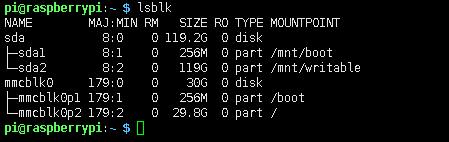 命令的输出应如下所示,现在已填写 mountpoint 字段:修改挂载分区 –自动脚本
命令的输出应如下所示,现在已填写 mountpoint 字段:修改挂载分区 –自动脚本假如你只想要你的 Ubuntu 这个操作可以用自动脚本启动分区。只要您将分区挂载为 /mnt/boot 和 /mnt/writable,脚本就会对 Ubuntu 22.04 启动必要的变更!脚本的源代码位于https://github.com/TheRemote/Ubuntu-Server-raspi4-unofficial/blob/master/BootFix.sh这是操作脚本的单行代码:
sudo curl https://raw.githubusercontent.com/TheRemote/Ubuntu-Server-raspi4-unofficial/master/BootFix.sh | sudo bash也可以下载检查(例如) nano BootFix.sh 假如你用的是 Desktop Raspbian,打开文本编辑器):
curl https://raw.githubusercontent.com/TheRemote/Ubuntu-Server-raspi4-unofficial/master/BootFix.sh -O BootFix.sh
chmod x BootFix.sh
nano BootFix.sh执行脚本,请使用:
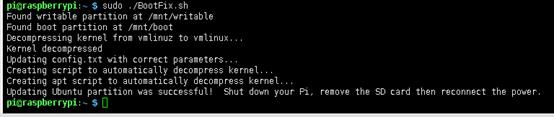 优化SSD读写速度(可选)在树莓派上
优化SSD读写速度(可选)在树莓派上
修复(某些)USB 我们需要找到适配器的设备 ID 字符串,然后在 cmdline.txt 添加一个条目,启动时告诉内核应用。
 我们首先需要获得适配器 ID。我们首先需要获得适配器 ID。我们将使用 sudo lsusb 命令:
我们首先需要获得适配器 ID。我们首先需要获得适配器 ID。我们将使用 sudo lsusb 命令:
在某些情况下,SSD树莓派的读写速度不理想。具体原因请参阅第三条。
此只